

Por Vernon Roderick, Última atualização: January 31, 2018
A empresa sofrerá se, por algum motivo, essas mensagens forem excluídas e eu não conseguir recuperá-las. Eu preciso de todos os meus SMS com backup e restauração no meu Android, mas não sei se isso é possível. Também quero saber se é possível fazer backup e restaurar SMS do meu telefone Android.
Parte 1. Por que precisamos fazer backup de SMS e restaurarParte 2. Diferentes soluções para backup e recuperação de mensagens do AndroidGuia de vídeo: Como fazer backup e restaurar SMS do telefone Android
À medida que a tecnologia avança, muitas vezes recebemos novas maneiras de manter contato ou encontramos métodos ainda mais inovadores de entrar em contato com nossos amigos, familiares e até colegas de trabalho. Começamos enviando mensagens escritas à mão por meio de mensageiros por vastas milhas de terras. Em seguida, o telefone foi inventado e ficamos satisfeitos por alguns anos.
A internet então nos apresentou os mensageiros e o e-mail, mudando a forma como o trabalho era feito. Os telefones celulares surgiram e revolucionaram o trabalho e a forma como nos mantemos em contato com chamadas e mensagens SMS sob demanda. Quando os smartphones finalmente nos foram dados, o jogo mudou, pois a internet estava agora, literalmente na palma de nossas mãos. Não é novidade ver um mar de cabeças olhando para seus telefones celulares enquanto fazem seu trajeto diário, comem com amigos e familiares ou até mesmo em casa.
A conveniência é tão grande que praticamente todo mundo tem um telefone celular hoje em dia. Claro que, apesar de termos tantas opções disponíveis, não podemos negar que todos dependemos das sempre fiéis mensagens SMS.
Não é muito difícil entender o porquê, pois isso pode ser feito em quase qualquer lugar, desde que seu provedor de serviços tenha sinal na área de onde você vai enviar a mensagem SMS, caso contrário, você terá que esperar por um sinal melhor antes de tentar enviar um SMS. Assim como o usuário acima, nem todos os telefones ainda estão prontos para a Internet e alguns têm um sinal ainda pior para a Internet em vez de um simples SMS.

Os usuários de telefones Android têm os seguintes métodos para fazer backup e restaurar SMS
FoneDog Toolkit - Backup e restauração de dados do Android é um programa que também pode fazer backup de suas mensagens SMS para um computador ou laptop de sua escolha. Além disso, o FoneDog Toolkit também pode fazer backup de vários outros itens, assumindo que você precisa ou deseja e tudo o que você precisa fazer é seguir estas etapas:
Baixe e instale o FoneDog Toolkit em um computador ou laptop de sua escolha, idealmente, o mesmo computador ou laptop deve ser capaz de se conectar ao seu telefone Android e não deve ter problemas de conectividade.
Download grátis Download grátis
Use o cabo USB original que acompanha seu telefone Android ou, pelo menos, use um cabo aprovado pela sua marca Android.
Inicie o programa após instalá-lo com sucesso e certifique-se de que nenhum outro programa de backup esteja sendo executado, caso contrário você poderá ter alguns problemas.
Selecione os "Backup e restauração de dados do Android" e prossiga.

Você será solicitado a colocar a unidade Android em "depuração USB", o que não deve ser um problema. Por favor, siga as instruções para configurar seu Android como tal, este é o procedimento padrão para o FoneDog Toolkit e não é muito difícil.
O método para definir seu telefone Android para o modo "Depuração USB" será diferente dependendo do sistema operacional que seu telefone Android está executando no momento.
Se nenhum prompt aparecer, talvez você esteja usando um sistema operacional mais antigo ou já tenha configurado o celular Android para "depuração USB" antes e você não precisa mais fazer isso agora.

Você será levado a uma nova tela com 4 opções. Por favor, clique em "Backup de dados do dispositivo" para proceder em conformidade.
Observe que, para restaurar, você precisará retornar a esta página mais tarde. Além disso, você pode escolher quais itens deseja fazer backup ou pode optar por fazer backup de tudo, o FoneDog Toolkit oferece controle total sobre seu backup.

Como mencionado, você pode escolher o tipo de dados que deseja fazer backup. Você notará que contatos, mensagens, registros de chamadas e muito mais são algumas das opções, mas agora seus olhos provavelmente notaram "Mensagens," basta marcar essa caixa e clicar em "Início."

O FoneDog Toolkit irá então criar um backup para você depois de fazer sua escolha sobre o que deseja fazer backup, você também será notificado quando o processo for concluído.

Agora, por favor, volte para a tela na etapa 3 e, desta vez, escolha "Restauração de dados do dispositivo." Como você pode imaginar, agora você estará restaurando o backup armazenado no seu telefone.
Você também terá algumas opções sobre qual backup deseja recuperar, se tiver várias opções de backup, escolha a opção mais provável e prossiga.

Aqui você poderá escolher várias opções para recuperar, mas por enquanto, vamos nos concentrar em "Mensagens" e você notará imediatamente o número de mensagens que foram copiadas.
Você também pode verificar cada entrada individualmente e escolher qual mensagem deseja restaurar. Agora, clique nas caixas de seleção à direita e pressione "Restaurar."
Mais um prompt será exibido e você precisará confirmar os itens que escolheu restaurar, basta clicar em "OK" e pronto. Desconecte seu telefone corretamente e pronto.

As pessoas também leramGuia de recuperação de SMS: Recupere SMS excluídos do AndroidO guia simples para backup e restauração de SMS
Use o FoneDog Toolkit – Android Data Backup and Restore, você pode não apenas escolher quais arquivos deseja fazer backup, mas até mesmo quais arquivos restaurar. Observe que a restauração usando o FoneDog Toolkit não excluirá nenhuma nova informação que foi deixada no telefone, o que é ideal para muitos usuários. também é capaz de trabalhar com o Windows 6,000 para aqueles que possuem esse sistema operacional instalado em seu computador ou laptop.
Agora, as etapas a seguir são usadas para ajudá-lo a fazer backup e restaurar seu SMS usando o aplicativo conhecido como SMS Backup and Restore.Basta baixá-lo e instalá-lo em seu telefone Android e prosseguir para as próximas etapas:
Execute o programa SMS Backup and Restore depois de instalá-lo com sucesso no seu telefone Android. Escolha o "backup" e escolha a pasta na qual você deseja salvar seu backup de SMS.
Observe que você pode salvá-lo em um local de pasta interna padrão ou personalizá-lo de acordo, qualquer uma das opções está bem.
Agora que você usou o SMS Backup and Restore para fazer backup de seus arquivos, você também pode usar o mesmo programa para restaurar em um telefone Android.
Basta selecionar o "Restaurar" e atualize os arquivos atuais. Observe que você pode remover duplicatas selecionando "Não restaure duplicatas" para não obter o dobro das várias mensagens.
Observe também que as mensagens MMS com emojis ou outros arquivos podem dificultar a restauração e podem terminar em erro ou tornar o SMS ilegível. pode facilmente restaurar também.
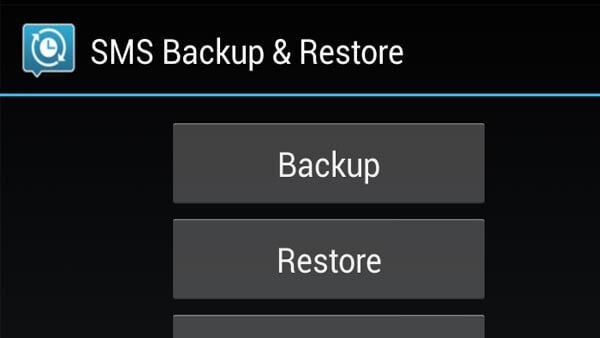
Deixe um comentário
Comentário
Backup e restauração de dados do Android
Faça backup de seus dados do Android e restaure seletivamente para o Android
Download grátis Download grátisArtigos Quentes
/
INTERESSANTEMAÇANTE
/
SIMPLESDIFÍCIL
Obrigada! Aqui estão suas escolhas:
Excelente
Classificação: 4.5 / 5 (com base em 93 classificações)